Je možné vyrobit jednoduché screenshoty na tvé iPhone, stejně jako dlouhé screenshoty, také zvaný rolování snímků obrazovky. Snímky obrazovky jsou velmi užitečné, když chcete někomu ukázat něco na webu nebo mu poslat část konverzace nebo e -mail. Jednoduché snímky obrazovky pořizujete současným stisknutím tlačítka boční tlačítko a na tlačítko pro zvýšení hlasitosti pokud používáte iPhone s rozpoznáváním obličeje a současně stisknutím tlačítka boční tlačítko a na Tlačítko Domů pro ostatní iPhony. v obou případech najdete své snímky obrazovky v sekci Fotky z vašeho iPhonu. Můžete však jít ještě dále vytvořením animovaných snímků obrazovky. V tomto článku najdete, jak vytvořit rolovací snímek obrazovky a kde jej ve svém iPhonu najít. Dobré čtení!
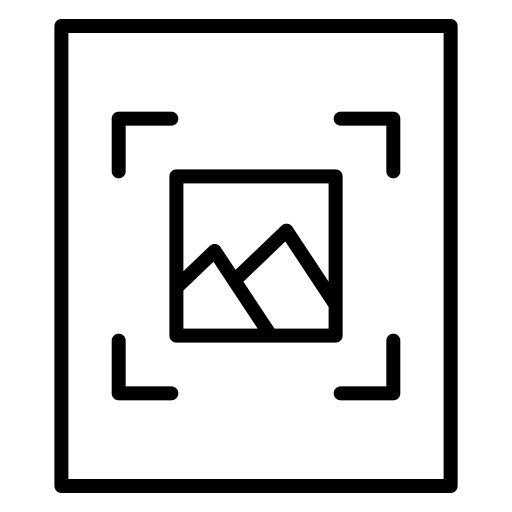
Co je dlouhý (rolovací) snímek obrazovky na iPhone?
Un rolovací snímek obrazovky, také zvaný animovaný snímek obrazovky, dlouhý snímek obrazovky, rolovací snímek obrazovky nebo snímek celé stránky vám umožní pořídit snímek obrazovky toho, co se aktuálně posouvá na vašem zařízení iPhone. To se může ukázat jako velmi užitečné například pro výukové programy, protože pomocí této metody máte možnost krok za krokem ukázat svému partnerovi své postupy. Buďte ale opatrní, jak uvidíte dále v tomto článku, budete potřebovat správnou verzi souboru systém iOS vašeho iPhonu, abyste mohli vytvářet dlouhé screenshoty. Znovu zkontrolujte své aktualizace! Najdete v v tomto článku jak vědět které Verze iOS je nainstalována na vašem zařízení iPhone a pokud jsou k dispozici nějaké aktualizace.
Jak pořizovat snímky obrazovky na celou obrazovku na iPhone
Když používáte Safari na vašem iPhone a máte aktualizaci iOS 13, nyní máte možnost provést úplné screenshoty webové stránky. Stačí otevřít stránku pomocí prohlížeče Safari, otevřete web, kde chcete pořídit snímek obrazovky na celou obrazovku, a použijte tlačítko objem stejně jako tlačítko pravá strana pokud používáte a iPhone X. Pokud tomu tak není, budete muset použít tlačítko pravá strana stejně jako tlačítko Domů.
Miniatura vašeho snímku obrazovky se poté zobrazí v levý dolní roh obrazovky vašeho iPhonu. Poté na něj budete muset kliknout a vybrat si Celá stránka nahoře místo Superpozice. Nyní můžete uložit celou stránku nebo oříznout snímek obrazovky a vybrat, kterou část snímku obrazovky chcete zachovat.
Měli byste vědět, že se do hry automaticky ukládá klasický snímek obrazovky Fotky z vašeho iPhonu. Uloží se však snímek obrazovky celého webu. ve formátu PDF, a tedy v aplikaci soubory z vašeho iPhonu. Nyní jste zaregistrovali své první rolovací snímek obrazovky ve vašem zařízení iPhone.

